Transakcja przeznaczona jest do wyświetlania, zapisywania i edycji notatek (uwag) do danych dowolnej tabeli platformy StudioSystem (kartotek czy dokumentów), zastępuje poprzednią metodę x_uwagi.aspx.
Rozwiązanie oparte jest o JQuery i obsługuje dopisywanie i edycję za pomocą dodatkowego okienka, przez co edycja dla użytkownika została ułatwiona.
Transakcja j_uwagi.aspx najczęściej udostępniana jest jako polecenie listy rozwijanej hamburger menu. Może być również włączana jako przycisk toolbar menu.
Notatki są zapisywane w tabeli dpuwa.
Poniżej przykład wykorzystania transakcji j_uwagi.aspx w kartotece asortymentowej. Polecenie Uwagi/Notatki uruchamiane jest dla wybranej (zaznaczonej) kartoteki.
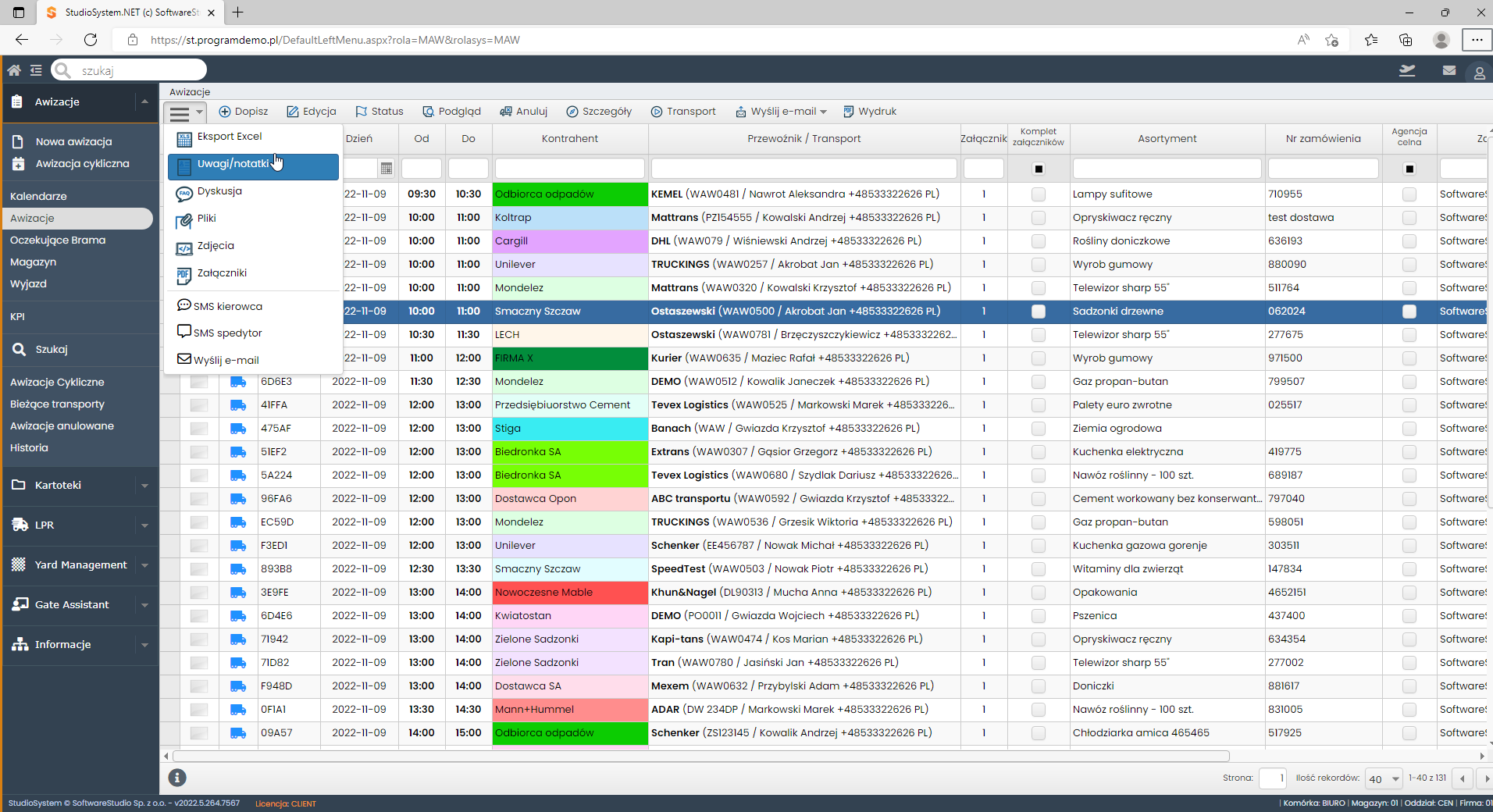
Po wybraniu polecenia Uwagi/Notatki wyświetlone zostaje okno transakcji j_uwagi.aspx.
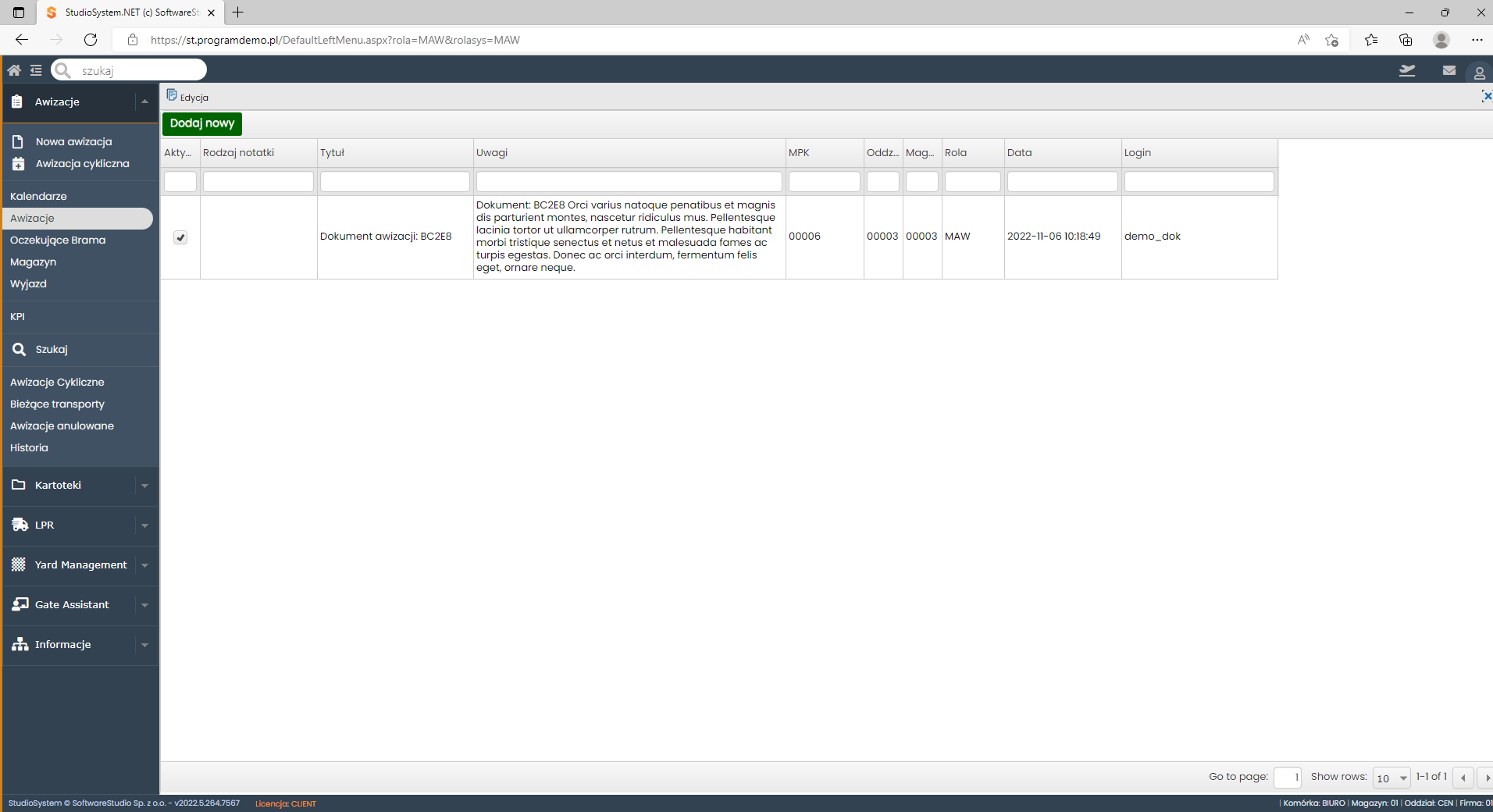
W oknie transakcji wyświetlona jest lista dopisanych uwag. Pola tabeli uwag:
- Aktywne – oznaczenie, czy notatka jest aktywna.
- Rodzaj notatki – wybierany przy dopisaniu ze skorowidza.
- Tytuł – krótki opis notatki.
- Uwagi – treść notatki.
- MPK – symbol MPK przypisany do użytkownika, który dopisał notatkę.
- Oddział – symbol oddziału przypisanego do użytkownika, który dopisał notatkę.
- Magazyn – symbol magazynu przypisanego do użytkownika, który dopisał notatkę.
- Rola – rola systemowa przypisana do użytkownika, który dopisał notatkę.
- Data – data i czas dopisania notatki.
- Login – login użytkownika, który dopisał notatkę.
Nad tabelą dostępny jest przycisk DODAJ NOWY, który otwiera okienko dopisania notatki.
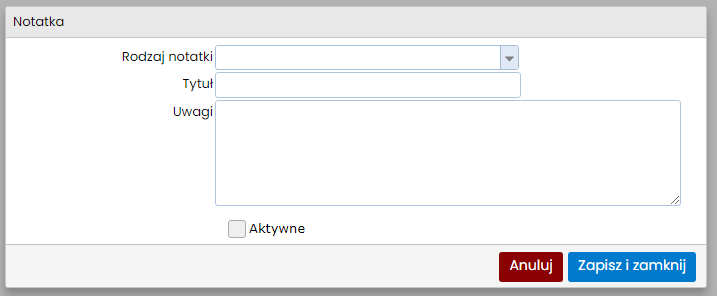
W dopisanej notatce automatycznie zostają zapisane dane użytkownika: login, przypisany oddział, magazyn, rola i MPK.
Edycja istniejącego zapisu
Jeżeli użytkownik zaznaczy dowolny wiersz tabeli wyświetli się nad tabelą dodatkowy przycisk EDYCJA.
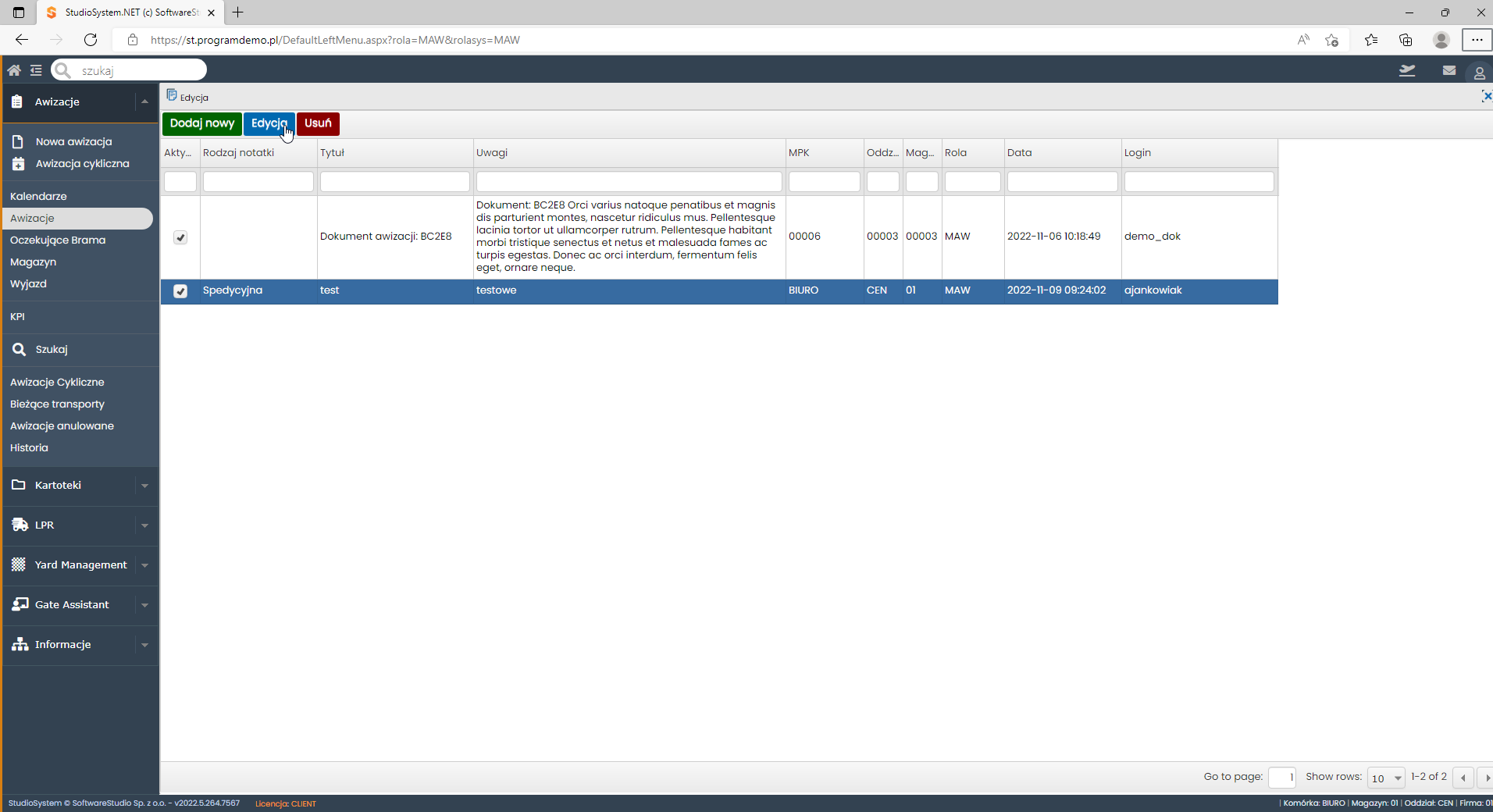
Kliknięcie na przycisk EDYCJA wyświetli okno pozwalające na wpisanie zmian i ich zapisanie.
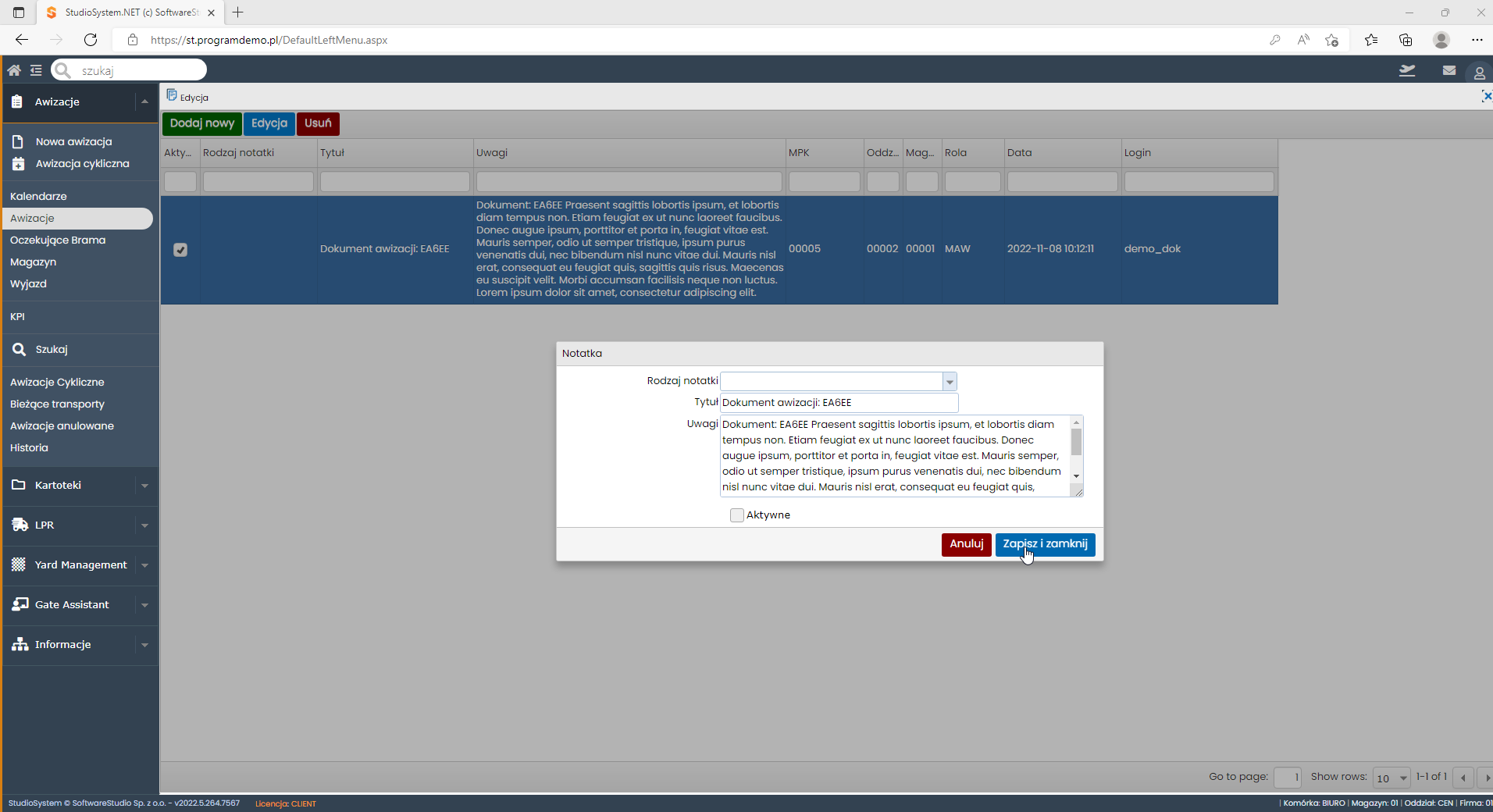
Potwierdzenie przycisku ZAPISZ i ZAMKNIJ w oknie edycji zapisuje zmiany, zamykane jest okno edycji i zostaje odświeżona tabela z notatkami.
PARAMETRY
Parametr refno
Parametr pozwala na przekazanie do transakcji j_uwagi.aspx identyfikatora pozycji danych, dla której zapisywane są notatki. W parametrze refno przekazywany jest klucz domyślny tabeli.
Parametr prx
Domyślnie dla wyświetlanych notatek zastosowany jest warunek filtrowania dla kolumny PRX: PRX = UWA. Możemy mienić warunek filtrowania, gdy chcemy wyświetlić inne rekordy z bazy niż oznaczone UWA. W tym celu w parametrach transakcji zapisujemy parametr prx i definiujemy warunek filtrowania.
Konfiguracja – przykłady:
| prx=EML&refno= | Taka konfiguracja parametru prx spowoduje wyświetlenie zapisanych informacji o wysłanych wiadomościach e-mail. |
| prx=SMS&refno= | Zapisanie dla parametru prx wartości 'SMS’ spowoduje wyświetlenie zapisanych informacji o wysłanych powiadomieniach SMS. |
Parametr insert
Parametr insert pozwala określić czy ma być dostępny wiersz dopisywania pozycji do tabeli. Wartość parametru 1 – TAK, wartość 0 – NIE.
Konfiguracja – przykłady:
| role_sys/j_uwagi.aspx?insert=0&refno= | Brak możliwość dopisywania nowych pozycji. |
| role_sys/j_uwagi.aspx?insert=1&refno= | Możliwość dopisywania nowych pozycji, widoczny przycisk dopisywania. |
Parametr edit
Parametr edit pozwala określić czy ma być dostępny wiersz edycji pozycji do tabeli. Wartość parametru 1 – TAK, wartość 0 – NIE. Przykłady:
Konfiguracja – przykłady:
| role_sys/j_uwagi.aspx?edit=0&refno= | Brak możliwość edycji pozycji w tabeli. |
| role_sys/j_uwagi.aspx?edit=1&refno= | Możliwość edycji, wprowadzania zmian. |
Parametr delete
Parametr delete pozwala określić czy ma być dostępne usuwanie notatke – widoczny przycisk USUŃ. Wartość parametr 1 – TAK, wartość 0 – NIE. Dane nie są fizycznie usuwane z bazy, tylko oznaczone jako usunięte (zapis ACH=X).
Przykład:
prx=uwa&insert=1&edit=1&usun=1&refno=
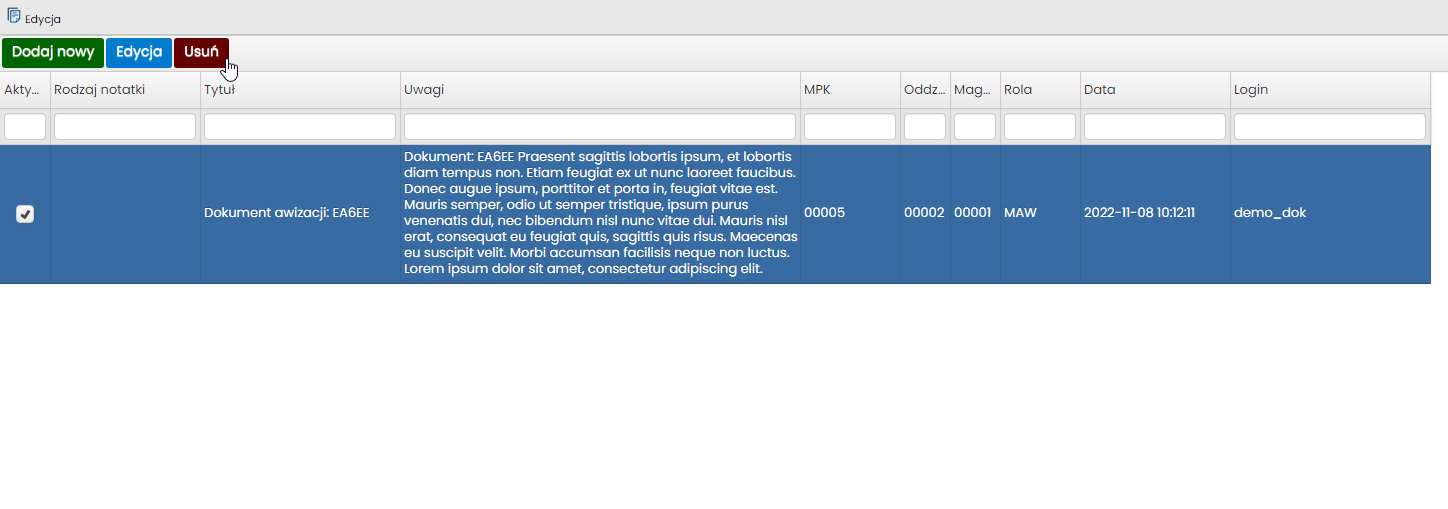
Parametr mpk
Zapisując parametr mpk z wartością 1 spowodujemy, że wyświetlona lista notatek zostanie automatycznie odfiltrowana do pozycji przypisanych do miejsca powstawania kosztów (MPK) zalogowanego pracownika. Przykład uruchomienia:
j_uwagi.aspx?mpk=1
Jeżeli pracownik ma przypisany MPK = KSIĘGOWOŚĆ to zobaczy tylko notatki przypisanego do tego MPK.
Parametr oddzial
Podając parametr oddzial z wartością 1 spowodujemy, że wyświetlona lista notatek zostanie automatycznie odfiltrowana do pozycji przypisanych do oddziału zalogowanego pracownika. Przykład uruchomienia:
j_uwagi.aspx?oddzial=1
Jeżeli pracownik ma przypisany oddział = 23 to zobaczy tylko notatki, w których zapisany jest ten oddział.
Parametr magazyn
Podając parametr magazyn z wartością 1 spowodujemy, że wyświetlona lista notatek zostanie automatycznie odfiltrowana do pozycji przypisanych do magazynu zalogowanego pracownika. Przykład uruchomienia:
j_uwagi.aspx?magazyn=1
Jeżeli pracownik ma przypisany magazyn = MG to zobaczy tylko notatki przypisanego do tego magazynu.
Parametr rola
Podając parametr rola z wartością 1 spowodujemy, że wyświetlona lista notatek zostanie automatycznie odfiltrowana do pozycji przypisanych do roli systemowej (ROLASYS) zalogowanego pracownika. Przykład uruchomienia:
j_uwagi.aspx?rola=1
Jeżeli pracownik ma przypisaną rolę = CRM to zobaczy tylko notatki przypisanego do tej roli.
Parametr grupa
Parametr dotyczy skorowidza rodzajów notatek i określa warunek filtrowania pozycji skorowidza dla pola KOD1. Domyślna wartość parametru to UNI.
Przykład uruchomienia:
j_uwagi.aspx?grupa=CON
Zapisanie wartości CON dla parametru grupa spowoduje, że skorowidz rodzajów notatek będzie wyświetlał listę pozycji, które: są oznaczone PRX = 'UWA’, jako aktywne i w polu KOD1 jest zapisana wartość CON.
Przykładowy skorowidz rodzajów notatek (UWA):
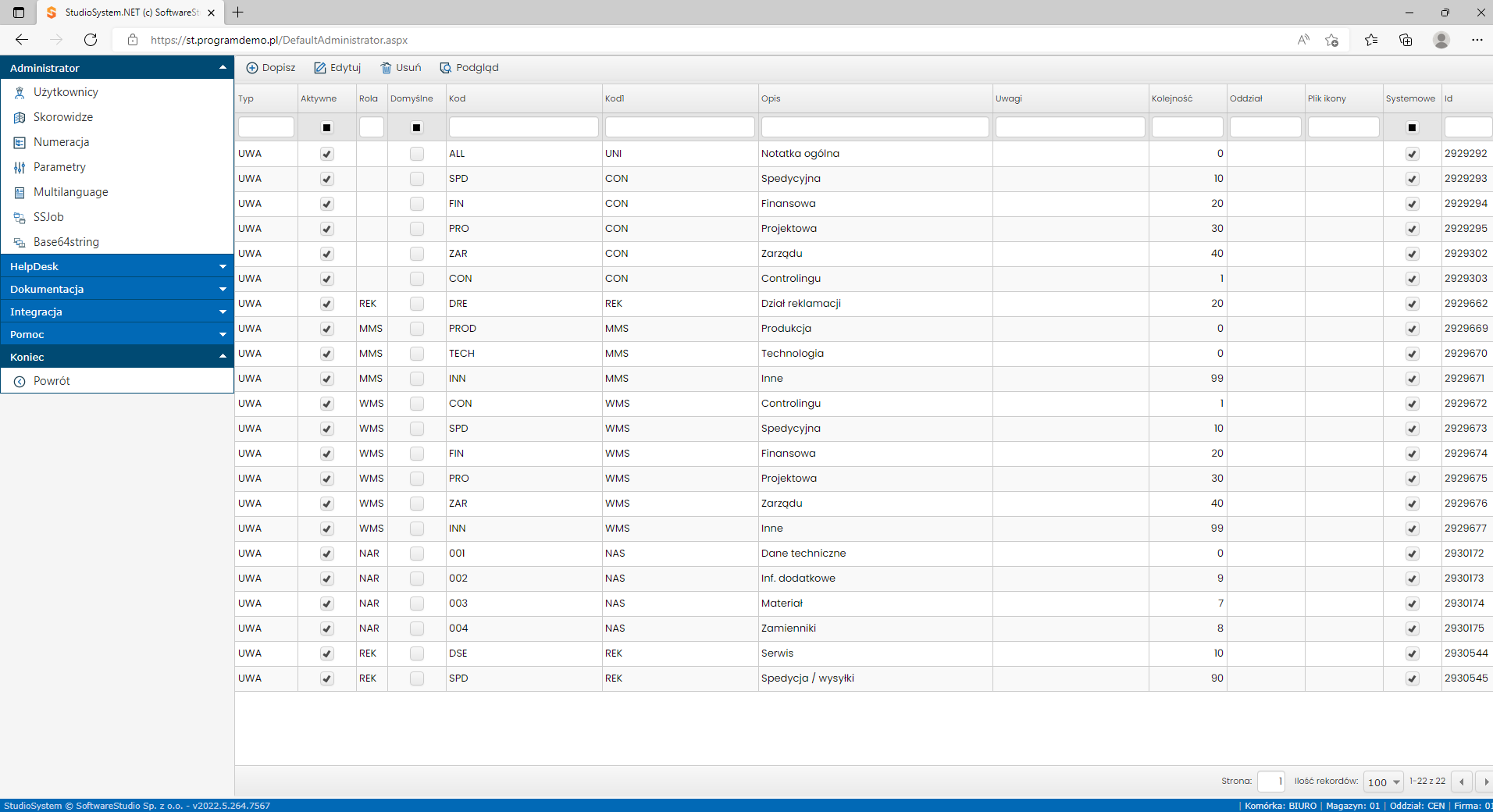
Dla jednej pozycji skorowidza w polu KOD1 jest zapisana wartość UNI. W efekcie domyślna lista RODZAJ NOTATKI zawiera tylko 1 pozycję – NOTATKA OGÓLNA.
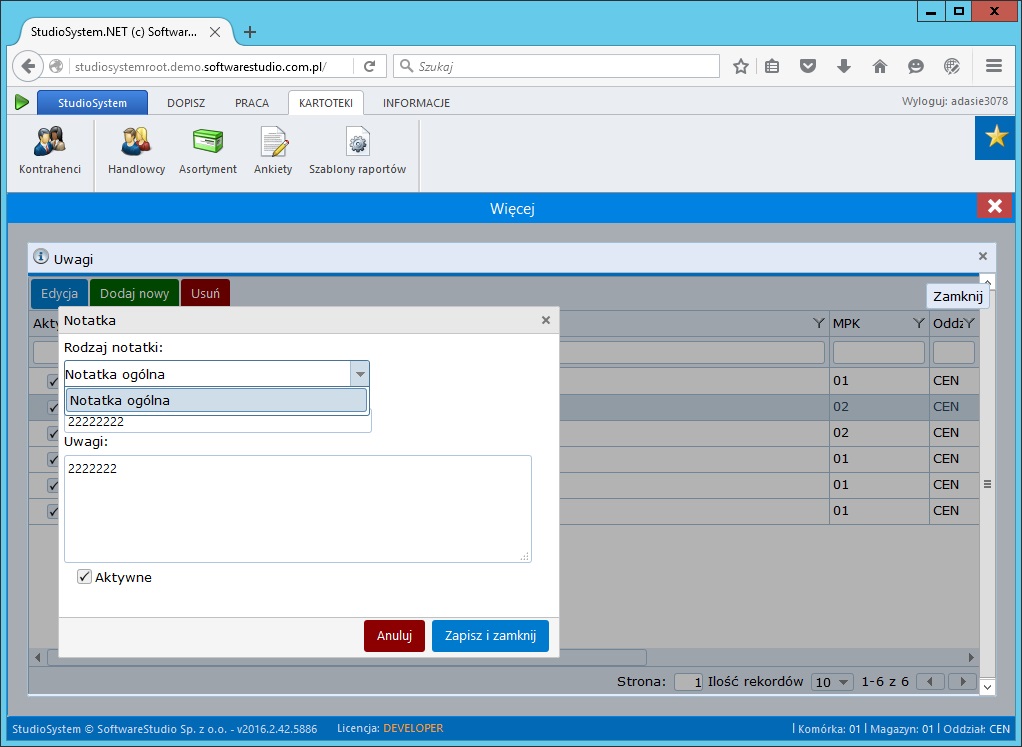
Jeżeli jednak uruchomimy transakcję z parametrem grupa=CON to lista będzie inna:
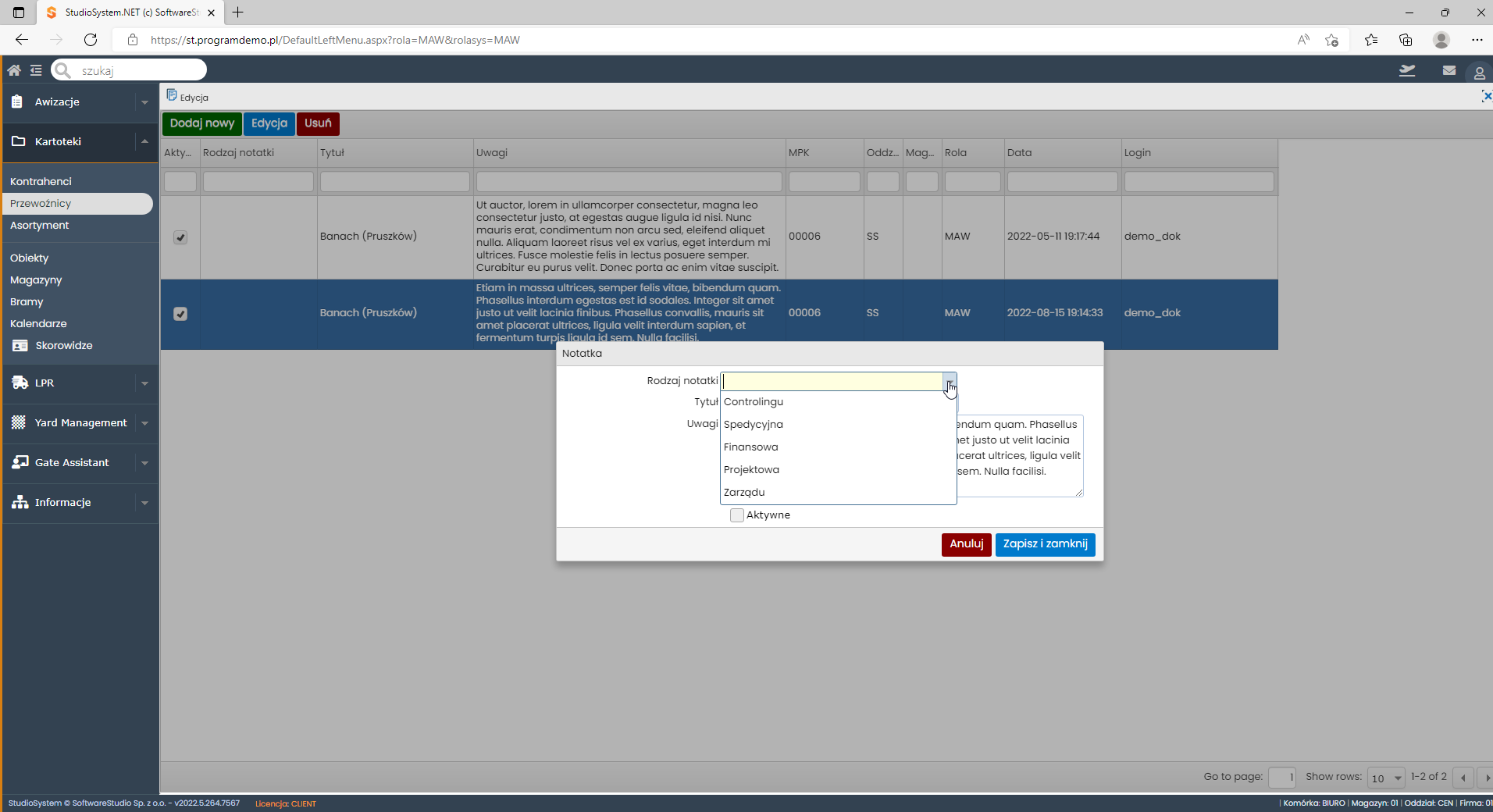
Czytaj więcej:
div_grid.aspx
Funkcja siatki pulpitu nawigacyjnego (div_grid) pozwala użytkownikom szybko uzyskać wgląd w ich projekty, zadania i dane z jednego widoku. Użytkownicy mają dostęp do szerokiego zakresu danych, w tym harmonogramów projektów, elementów dostarczanych, zadań i innych, które można monitorować i zarządzać nimi w czasie rzeczywistym. Pulpit nawigacyjny zawiera również wizualne wykresy i mapy, które można dostosować
dpmag_insert_pwj.aspx
Transakcja dpmag_insert_pwj.aspx wykorzystywana w programie Studio Magazyn WMS.net służy do dopisania dokumentu przyjęcia bezpośredniego oraz opisania dokumentu przychodu wewnętrznego.
dpmag_insert_rwj.aspx
Transakcja dpmag_insert_rwj.aspx wykorzystywana w roli Magazyn WMS.net służy do dopisania dokumentu rozchodu wewnętrznego.
j_xml.aspx
Transakcja j_xml.aspx to transakcja pozwalająca na eksport wybranych danych z bazy do pliku XML. Wskazanie danych do eksportu Do wskazania danych, które mają zostać wyeksportowane służy skorowidz XML Kolumny skorowidza AktywneKod – służy do identyfikacji zdefiniowanego zapytania przy wywołaniu transkacjiKolumny – kolumny, podane po przecinku, które mają zostać wyeksportowaneTabela – nazwa tabeli, z której ma nastąpić eksportWarunek – warunek
role_ank/wypelnij_ankiete.aspx
Transakcja umożliwia udzielenie odpowiedzi na ankietę przygotowaną transakcja role_ank/dodaj_ankiete.aspx Parametry refno i edycja Parametr refno przyjmuje wartość klucza nagłówka ankiety (ankiety_n.REFNO) w przypadku, gdy chcemy dodać nowe odpowiedzi do danej ankiety. W przypadku, gdy chcemy edytować wcześniej wypełnioną ankietę parametr refno musi przyjąć wartość klucza głównego tabeli, w której zapisywane są odpowiedzi (dpank.REFNO) dodatkowo powinien pojawić się parametr edycja=1. Przykłady Nowe odpowiedzi: ..role_ank/wypelnij_ankiete.aspx?refno=REFNO_Z_TABELI_ANKIETY_N Edycja odpowiedzi: ..role_ank/wypelnij_ankiete.aspx?edycja=1&refno=REFNO_Z_TABELI_DPANK widok Transakcja
